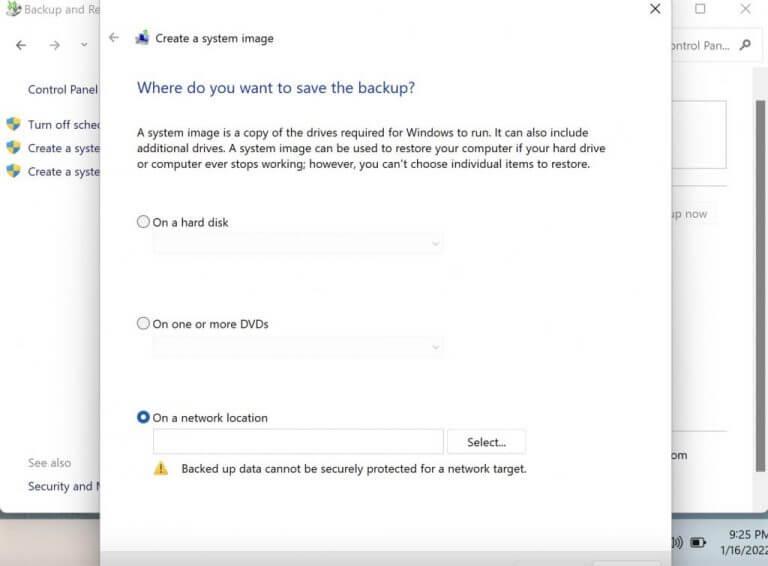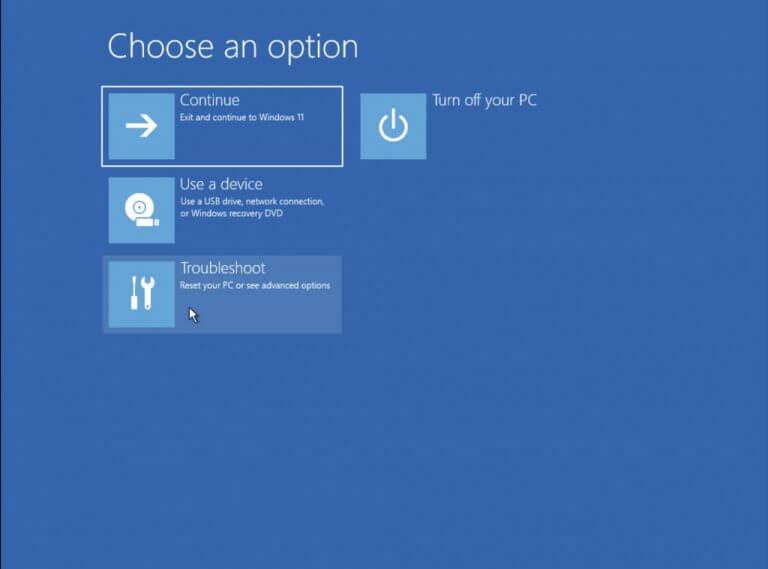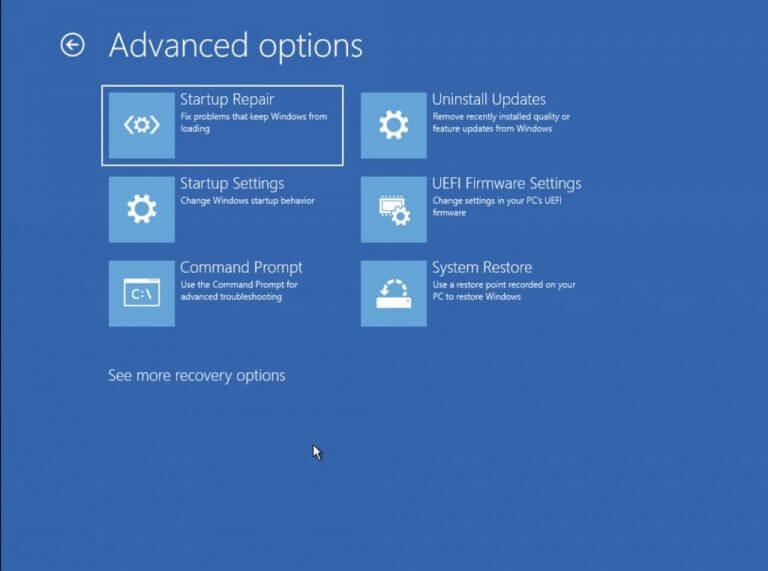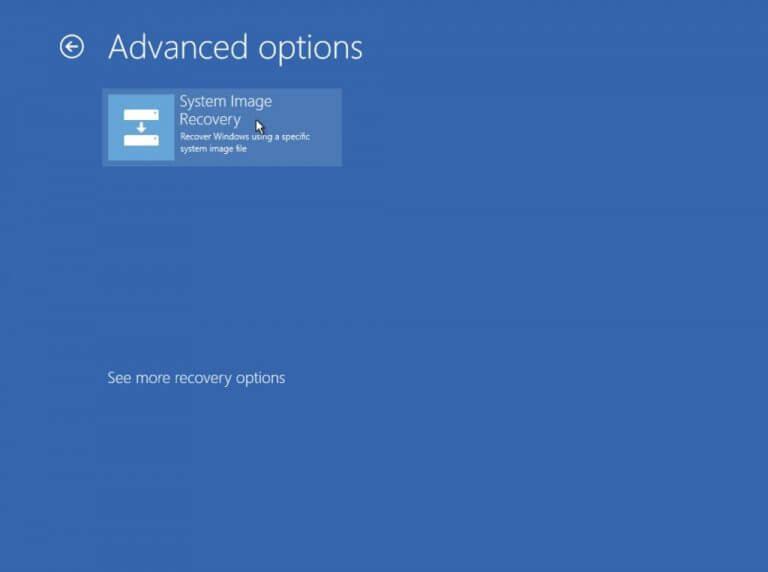EN backup i Windows er ryggraden i PC-ens datafiler, og holder dem beskyttet i tilfelle noe går av med stasjonen. Mens vi allerede har snakket om å sikkerhetskopiere Windows 11 for å gå tilbake til Windows 10 i en av våre tidligere stykker, i dette innlegget vil hovedfokuset vårt være på hvordan du sikkerhetskopierer og gjenoppretter Windows 11.
Så la oss komme i gang.
Opprette og gjenopprette en sikkerhetskopi i Windows 11
Avhengig av hva som passer for din situasjon, kan du velge mellom to metoder nedenfor og lage en sikkerhetskopi i Windows 11. I denne artikkelen vil vårt fokus imidlertid være på å sikkerhetskopiere (og gjenopprette) filene dine gjennom en sikkerhetskopi av bilder.
Opprette en bildesikkerhetskopi
Når du lager en sikkerhetskopi for PC-en din, er det du egentlig gjør å lage en .ISO-fil eller et bilde av alle viktige data på datamaskinen din, i en lagringsenhet eller et gjenopprettingsmedium.
For å utføre en sikkerhetskopiering av bilder, må du starte kontrollpanelet. For å komme i gang, gå til Startmeny søkefeltet, skriv inn «kontrollpanel» og velg det beste samsvaret.
- Fra Kontrollpanel, å velge Sikkerhetskopiering og gjenoppretting (Windows 7), og klikk deretter på Lag et systembilde.
- Deretter velger du et sted du vil sikkerhetskopiere stasjonen til.
- Klikk på Neste.
- Velg stasjonen du vil at sikkerhetskopien skal være på, og klikk på Neste.
Følg trinnene ovenfor, og sikkerhetskopien din vil bli opprettet i løpet av noen få minutter.
Gjenopprett Windows-filer fra systembilde
Du kan enkelt ta tilbake filene dine i tilfelle brå datatap når du har opprettet et systembilde for filene dine. Prosessen er også ganske grei. Dette er hvordan:
- Gå til Startmeny søkefeltet, skriv inn «innstillinger» og velg det beste samsvaret.
- I Innstillinger menyen, klikk på System > Gjenoppretting.
- Rull ned til Avansert oppstart og klikk på Start på nytt nå.
Du blir da bedt om å bekrefte omstarten. Klikk på Start på nytt nå og prosessen vil begynne.Ved neste omstart vil PC-en din ta noen minutter å starte opp mens den forbereder gjenopprettingsmiljøet. Klikk på på neste skjermbilde Feilsøking.
Herfra klikker du videre Oppstartsreparasjon og velg Gjenoppretting av systembilde.
Veiviseren for systemgjenoppretting vil bli lansert. Velg nå Bruk det siste tilgjengelige systembildet radioboks, og klikk på Neste. Følg de enkle instruksjonene fremover for å fullføre gjenopprettingen av de gamle systemfilene.
Sikkerhetskopiere og gjenopprette filer i Windows 11
Windows-sikkerhetskopi kan komme til nytte når filene dine har blitt korrupte, eller du har mistet dem ved et brå tap av data. Vi håper dette stykket hjalp deg med å bli klar over de praktiske sikkerhetskopierings- og gjenopprettingsprosedyrene som er tilgjengelige i Windows 11.
FAQ
Hvordan sikkerhetskopiere og gjenopprette WhatsApp-data fra Android-enhet?
Du kan sikkerhetskopiere og gjenopprette følgende elementer: WhatsApp-data Sikkerhetskopier av Android-enheter Finn og administrer sikkerhetskopier Viktig: Hvis du sletter en sikkerhetskopi, kan du ikke få den tilbake. Gå til drive.google.com. Klikk på nummeret nederst til venstre under «Lagring». Øverst til høyre klikker du på Sikkerhetskopier. Velg et alternativ:
Hvordan sikkerhetskopierer og gjenoppretter jeg dataene mine?
Fra Innstillinger, trykk på Kontoer og sikkerhetskopiering, og trykk deretter på Sikkerhetskopier og gjenopprett. Trykk på Gjenopprett data, velg ønsket enhet, og velg deretter innholdet du vil gjenopprette. Deretter trykker du på Gjenopprett. Følg om nødvendig instruksjonene på skjermen for å laste ned sikkerhetskopidataene dine. Merk: Du kan ikke bruke denne metoden på en datamaskin.
Hvordan sikkerhetskopiere filer med Windows 11 backup og gjenoppretting?
Hvis du vil sikkerhetskopiere filene dine med Windows 11 Backup and Restore, kan du følge den grafiske veiledningen nedenfor. Trinn 1. Gå til Kontrollpanel > System og sikkerhet > Sikkerhetskopiering og gjenoppretting (Windows 7). Trinn 2. Velg alternativet Konfigurer sikkerhetskopiering under Sikkerhetskopiering. Trinn 3. Skriv inn administratorpassordet ditt hvis du blir bedt om det.
Hvordan gjenoppretter jeg filer fra en sikkerhetskopi i Windows 7?
Du kan gjenopprette filer fra en sikkerhetskopi som ble opprettet på en annen datamaskin som kjører Windows Vista eller Windows 7.Velg Start-knappen, og velg deretter Kontrollpanel > System og vedlikehold > Sikkerhetskopiering og gjenoppretting. Velg Velg en annen sikkerhetskopi å gjenopprette filer fra, og følg deretter trinnene i veiviseren.
Hvordan tar jeg en sikkerhetskopi av datamaskinen min?
Sikkerhetskopiere. Det er flere måter å sikkerhetskopiere PC-en på. Velg Start-knappen, og velg deretter Kontrollpanel > System og vedlikehold > Sikkerhetskopiering og gjenoppretting. Hvis du aldri har brukt Windows Backup før, eller nylig oppgradert din versjon av Windows, velger du Konfigurer sikkerhetskopiering og følger deretter trinnene i veiviseren.
Hvordan gjenoppretter jeg filene mine fra en sikkerhetskopi?
Gjenopprett sikkerhetskopiering av filer 1 Skriv gjenopprettingsfiler i søkeboksen, og velg deretter gjenopprett data, filer eller datamaskin fra sikkerhetskopi. 2 Klikk på Gjenopprett mine filer eller Gjenopprett alle brukeres fil. 3 Velg filene du vil gjenopprette, og klikk deretter på Neste. I dette vinduet har du tre alternativer, inkludert søk,… 4 Velg stedet du vil gjenopprette… Se mer…
Hvordan ser jeg sikkerhetskopifilene mine?
Bla gjennom sikkerhetskopieringsmappen med sikkerhetskopierte mapper. Trykk Ctrl + A eller klikk Organiser > Velg alle (Windows 7), Hjem-fanen > Velg alle (Windows 8/8.1/10), Rediger > Velg alle (Windows XP).
Hvordan sikkerhetskopierer jeg dataene mine?
Du har to alternativer for å sikkerhetskopiere dataene dine: du kan sikkerhetskopiere til datamaskinen eller en ekstern stasjon (som en USB-minnepinne), eller du kan bruke Dropbox. For å hjelpe med å identifisere den siste sikkerhetskopien din, kan du sette en hake ved siden av Legg til dato i sikkerhetskopifilnavnet.
Hvordan gjenopprette slettede eller tapte filer i Windows 7?
Skriv inn sikkerhetskopieringsinnstillinger og velg det. Deretter vil du se en sikkerhetskopiside, bla ned til «Ser du etter en eldre sikkerhetskopi?» og klikk Gå til Sikkerhetskopiering og gjenoppretting (Windows 7). Trinn 2. Deretter vil du gå inn på Backup and Restore-siden, klikk på » Gjenopprett mine filer » nederst.
Hvordan sikkerhetskopiere og gjenopprette filer i Windows 10 og 7?
Klikk på den for å åpne Kontrollpanel i Windows 10 eller 7. Trinn 2.I kontrollpanelvinduet kan du velge System og sikkerhet og klikke på Sikkerhetskopier og gjenopprett (Windows 7) for å åpne vinduet Sikkerhetskopier eller gjenopprett filer. Trinn 1. Klikk Konfigurer sikkerhetskopiering
Hvordan sikkerhetskopierer og gjenoppretter jeg datamaskinen min?
Velg Start > Innstillinger > Oppdatering og sikkerhet > Sikkerhetskopiering > Legg til en stasjon , og velg deretter en ekstern stasjon eller nettverksplassering for sikkerhetskopiene. Hvis du mangler en viktig fil eller mappe som du har sikkerhetskopiert, er det slik for å få den tilbake:
Hvordan gjenopprette filer fra en annen sikkerhetskopiplassering?
Åpne kontrollpanelet (visningen Alle elementer) 2. Klikk på ikonet Sikkerhetskopiering og gjenoppretting. 3. Klikk på Gjenopprett filer-knappen eller Gjenopprett alle brukernes filer-lenken. (Se skjermbilde nedenfor) 4. Du vil ikke se vinduet Gjenopprett filer. (Se skjermbilde nedenfor) 5. For å gjenopprette filer fra en annen sikkerhetskopiplassering – A) Klikk på koblingen Gjenopprett filer fra en annen plassering.
Har Windows 11 en sikkerhetskopierings- og gjenopprettingsfunksjon?
Windows 11 har fortsatt funksjonen for sikkerhetskopiering og gjenoppretting, du kan bruke den til å sikkerhetskopiere det nye Windows-systemet eller andre viktige filer. Hvis det er et problem med systemet eller filen, kan du bruke sikkerhetskopien til å gjenopprette den.
Hvordan tar jeg en sikkerhetskopi av Windows 11-datamaskinen min?
Bruk rullegardinmenyen «På en harddisk» og velg destinasjonen for full sikkerhetskopiering for Windows 11. Klikk på Neste-knappen. (Valgfritt) Velg en ekstra stasjon som skal inkluderes i sikkerhetskopien. Klikk på Neste-knappen. Klikk på Start backup-knappen. Klikk på Nei-knappen. Rask merknad: Du vil også motta en melding om å lage en systemreparasjonsplate, men du kan hoppe over den.
Hvordan gjenopprette filer fra en sikkerhetskopi i Windows 10?
Trinn 1. Gå til vinduet for sikkerhetskopieringsalternativer i Filhistorikk igjen og velg «Gjenopprett filer fra en gjeldende sikkerhetskopi» nederst. Trinn 2. Klikk på venstre eller høyre pil nedenfor for å finne sikkerhetskopiversjonen du vil gjenopprette.